使用ie浏览器时,若遇到一个或多个activex控件无法显示的情况,可能是由于浏览器的安全设置限制了控件的运行。可通过调整安全级别、启用相关功能或添加可信站点来解决此问题,确保activex控件正常加载。
1、 该问题通常由当前安全配置禁止执行网页中的ActiveX控件引起,也可能是因为控件发布者被系统阻止。
2、 启动IE浏览器,点击右上角工具按钮,选择“Internet选项”。切换至“安全”选项卡,点击“自定义级别”以进入详细设置界面。
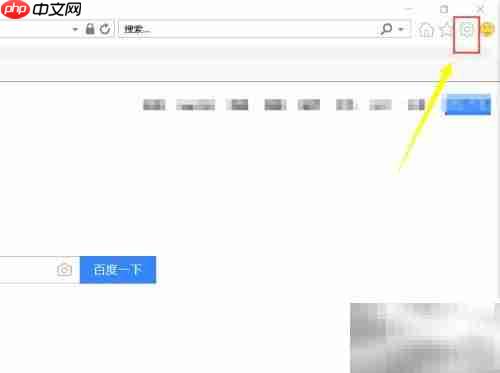
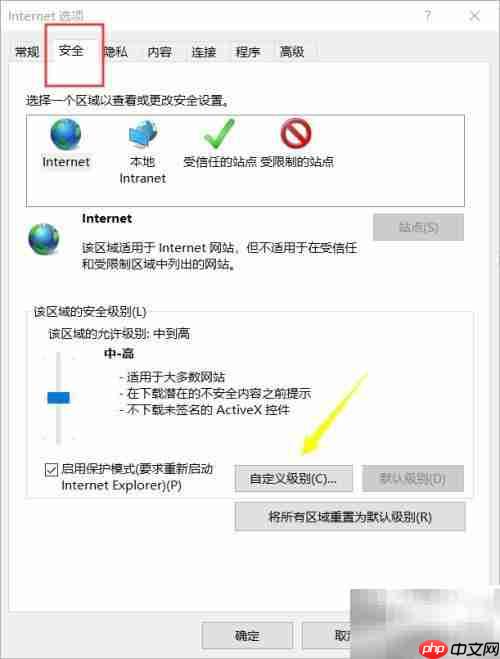
3、 在安全设置窗口中,找到“对未标记为安全的ActiveX控件进行初始化和脚本运行”及相关插件选项,将其设为“启用”,然后点击确定保存设置并关闭对话框。
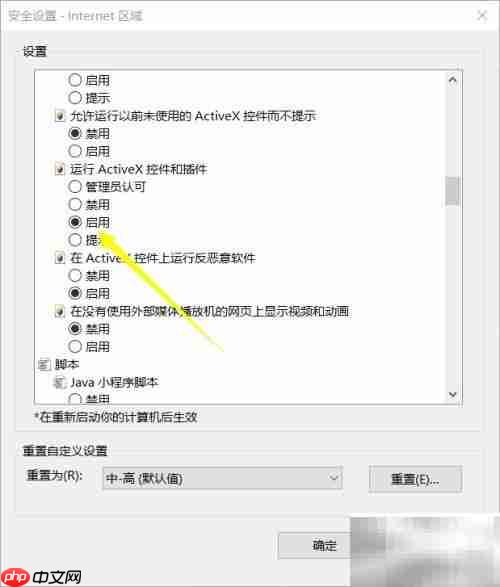
4、 点击开始菜单,在运行框中输入 regedit,按下回车确认,即可打开注册表编辑器。
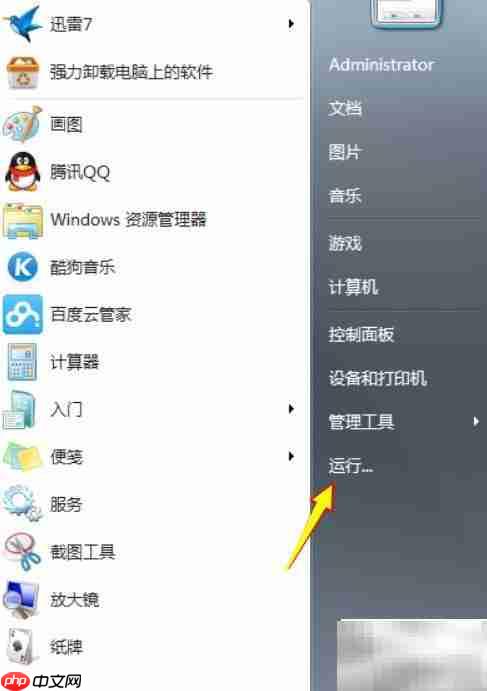
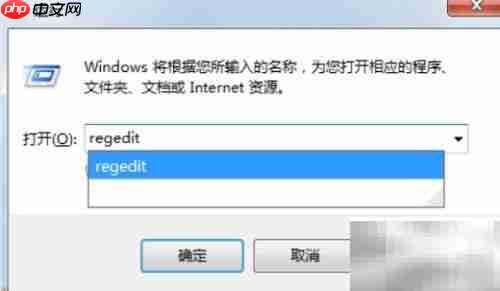
5、 进入注册表编辑器后,依次展开 HKEY_USERS 下的 .DEFAULT 项,随后进入路径:Software → Microsoft → Windows → CurrentVersion → Internet Settings → Zones。
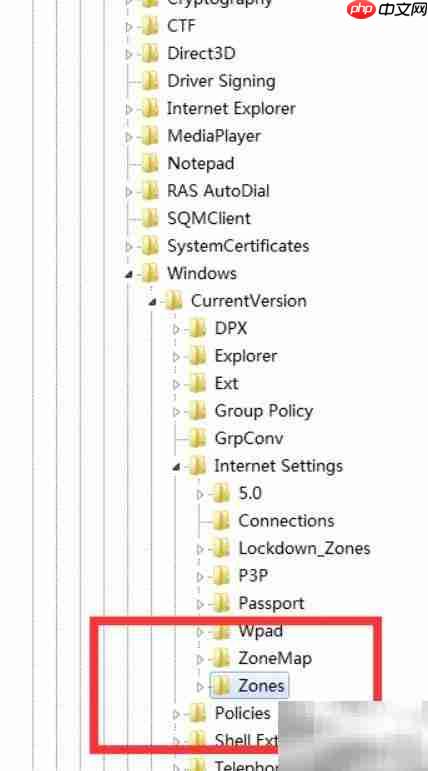
6、 在Zones文件夹中,查找右侧名为“1200”的DWORD值(代表ActiveX控件限制策略),双击将其数值数据更改为“0”,表示允许运行,修改完成后点击确定。

7、 返回IE浏览器的Internet选项,在安全设置中确保已开启“运行ActiveX控件和插件”的相关权限。
8、 打开Windows注册表编辑器程序。
9、 在Zones目录下,选中第一个子项(通常对应默认区域设置)。
10、 将其下的键值“1200”修改为“0”,完成配置。
以上就是ActiveX控件无法显示解决方法的详细内容,更多请关注php中文网其它相关文章!

每个人都需要一台速度更快、更稳定的 PC。随着时间的推移,垃圾文件、旧注册表数据和不必要的后台进程会占用资源并降低性能。幸运的是,许多工具可以让 Windows 保持平稳运行。




Copyright 2014-2025 https://www.php.cn/ All Rights Reserved | php.cn | 湘ICP备2023035733号